pokud přestanete sdílet soubory Microsoft Publisher se svými kolegy nebo přáteli, kteří nemají software Office Publisher, netrapte se. Převést soubor vydavatele do formátu PDF pomocí samotné aplikace nebo online nástroje je docela snadné. Podívejme se na každou metodu podrobně.
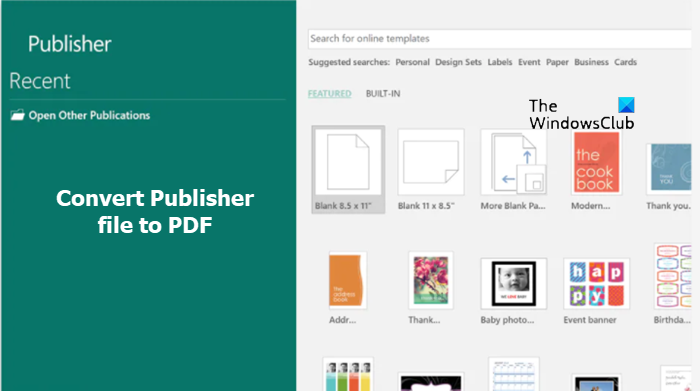
co je PUB soubor?
PUB přípona souboru je formát dokumentu Microsoft Publisher. Obvykle obsahuje vše, co můžete očekávat v letáku, letáku nebo plakátu, tj. mix textu, obrázků a dalších objektů.
jak převést soubor vydavatele do PDF
nejprve se podívejme na způsob převodu souboru Publisher PUB do PDF pomocí samotné aplikace Microsoft Publisher.
- klikněte na kartu Soubor.
- Přejděte dolů na možnost Export.
- zvolte možnost Vytvořit dokument PDF / XPS.
- klikněte na ikonu Vytvořit PDF / XPS.
- zadejte název publikace.
- Uložit jako PDF nebo XPS dokument.
- nakonfigurujte další možnosti.
- stiskněte tlačítko Publikovat.
Jak mohu převést soubor PUB do PDF pomocí vydavatele?
otevřete soubor vydavatele, který chcete převést do PDF.
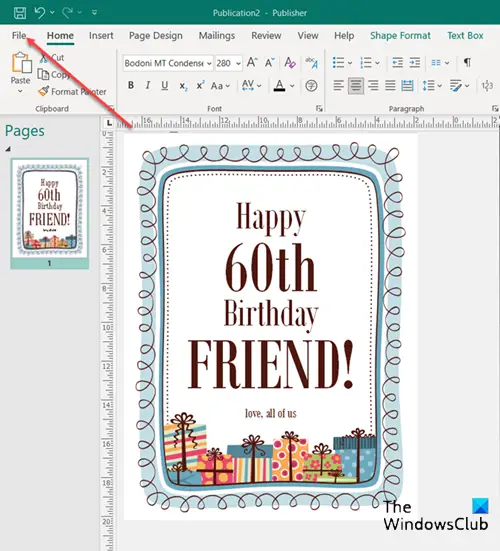
poté vyberte kartu Soubor z nabídky pásu karet.
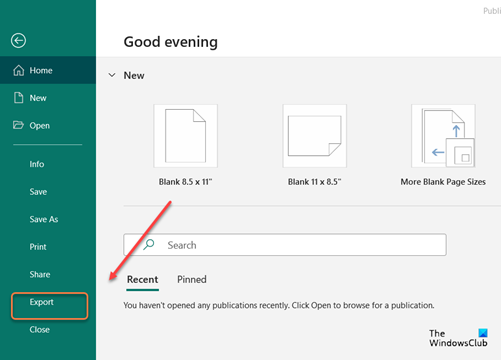
Přejděte dolů na možnost Export v postranním panelu a klikněte na ni.
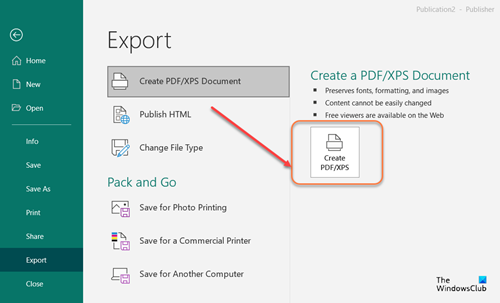
v části Export klikněte na dlaždici vytvořit dokument PDF / XPS a vyberte ikonu Vytvořit PDF / XPS, jak je znázorněno na obrázku výše.
pro název souboru zadejte název publikace. Podobně pro Uložit jako typ vyberte dokument PDF nebo XPS.
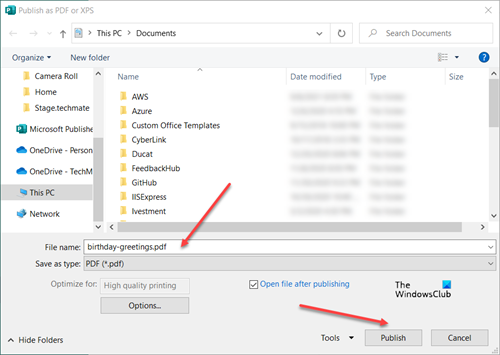
nakonec stiskněte tlačítko Publikovat pro online nebo tiskové prohlížení vaší publikace.
kromě výše uvedeného můžete použít bezplatný nástroj nebo online nástroj pro převod .soubor pub do a .soubor pdf.
převést vydavatele do PDF Online zdarma
Publishertopdf.com je dobrý online nástroj, který vám umožní zdarma převést libovolný soubor vydavatele do PDF.
vše, co musíte udělat, je kliknout na tlačítko Nahrát a vybrat soubor vydavatele z počítače nebo vybrat z následujících možností cloudového úložiště:
- Dropbox
- Disk Google
- OneDrive
nástroj převede soubory libovolné velikosti a stáhne převedený soubor přímo na webové stránky.
v závislosti na délce souboru může dokončení procesu trvat minutu nebo dvě.
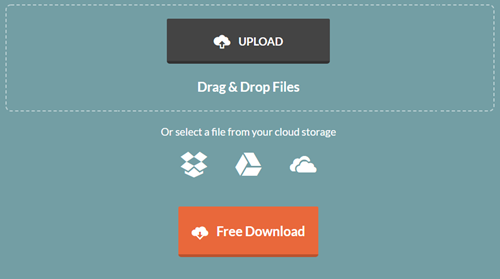
po dokončení stiskněte tlačítko ke stažení zdarma a stáhněte soubor a uložte jej do počítače nebo jej snadno sdílejte s ostatními.
převedený soubor je k dispozici ke stažení pouze po dobu šesti hodin. Poté služba automaticky odstraní soubory ze svých serverů.
nakonec můžete použít aplikace jako Libre Office k otevření souborů vydavatele .Formát souboru pub. jedná se o populární bezplatnou a open-source kancelářskou softwarovou sadu.
můžete převést vydavatele do aplikace Word?
Ano, můžete převést vydavatele do aplikace Word.
- otevřete publikaci vydavatele, kterou chcete uložit jako dokument aplikace Word.
- stiskněte kartu Soubor v levém horním rohu obrazovky.
- poté přejděte na možnost Uložit jako na postranním panelu a přejděte na místo, kam chcete dokument aplikace Word uložit.
- do pole Název souboru zadejte název dokumentu aplikace Word.
- podobně v seznamu Uložit jako typ vyberte verzi aplikace Word, pro kterou chcete uložit.
to je vše, co je k tomu!